Изменение размера столбца посредством перетаскивания
Когда обычный текстовый фрейм содержит текстовый блок, который полностью не помещается в отведенное для него место, в выходном порту фрейма отображается знак "плюс" красного цвета (+), сообщающий о том, что текст не вмещается в данный фрейм. Эту проблему можно решить, либо увеличив размер текстового фрейма, либо поместив лишнюю часть текстового блока в новый текстовый фрейм.
В таблицах текст или изображения, которые не умещаются в ячейках, называются переполнением (overset), и на наличие переполнения указывает небольшой цветной кружок, расположенный в правом нижнем углу ячейки. Однако в отличие от обычных фреймов вы не можете перенести лишние данные в другую ячейку таблицы. Вместо этого следует либо изменить размер ячейки, чтобы уместить всю информацию, либо изменить размер содержимого (в случае с изображением – изменить масштаб, а в случае с текстом – удалить некоторую часть).
Для данной таблицы мы изменим ширину столбцов, чтобы все фрагменты уместились в таблице.
- В меню выберите команду View › Fit Page in Window (Вид › Целая страница).
- Поместите указатель инструмента Type (Ввод) над вертикальной линией, разделяющей столбцы 2 и 3, чтобы форма указателя мыши сменилась на двунаправленную стрелку (
 ). Затем, удерживая нажатой кнопку мыши, перетащите разделяющую линию вправо, чтобы изменить ширину столбца. Слова Garden и name должны располагаться на одной строке.
). Затем, удерживая нажатой кнопку мыши, перетащите разделяющую линию вправо, чтобы изменить ширину столбца. Слова Garden и name должны располагаться на одной строке. 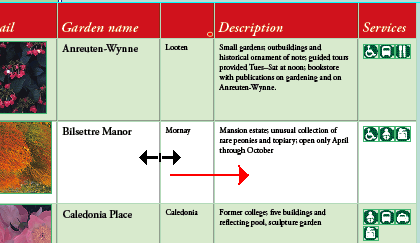
- Двигаясь слева направо, измените ширину каждого столбца, чтобы содержимое умещалось в ячейках. Также установите правый край таблицы на вертикальной направляющей, расположенной с правой стороны страницы. Убедитесь, что последний столбец имеет достаточную ширину, чтобы все значки служб размещались на одной строке, как показано на рисунке.
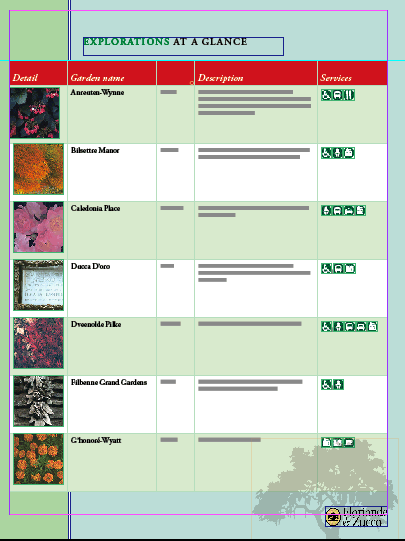
- Выберите в меню команду View › Fit Spread in Window (Вид › Целый разворот), а затем сохраните проект.
